R语言绘制Radar chart雷达图
目录
- 更新前原文
- 作图方法:
- Step1. 绘图数据的准备
- Step2. 绘图数据的读取
- Step3.绘图所需package的安装、调用
- Step4.绘图数据格式调整
- Step5.绘图
- 填充透明度调整方法如下:
- 1.取消编组
- 2.选中线条,对象—实时上色—建立
- 3.选中线条,对象—拓展
- 4.更改填充颜色,输入相应颜色RGB数值
- 5.删掉图形白色背景
- 6.外观—填色—不透明度—调整数值
对于导出带有透明度的高清图,小仙又发现了更懒的办法,特来更新

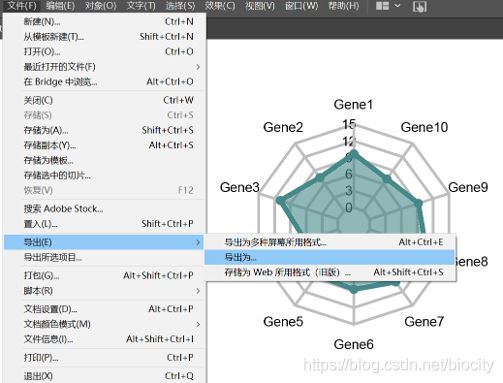
再Rstudio里调整好透明度之后,直接导出pdf,然后用Adobe illustrator打开pdf文件,直接导出png或jpeg就可以啦
更新前原文
今天小仙同学给大家分享下Radar chart的作图方法,其实雷达图我们在生活中能经常可以见到,比如大家很喜欢玩的王者荣耀里就有。通过简单的图形对比,人物特点一目了然。

也经常用来评估学生的成绩和产品的性能。
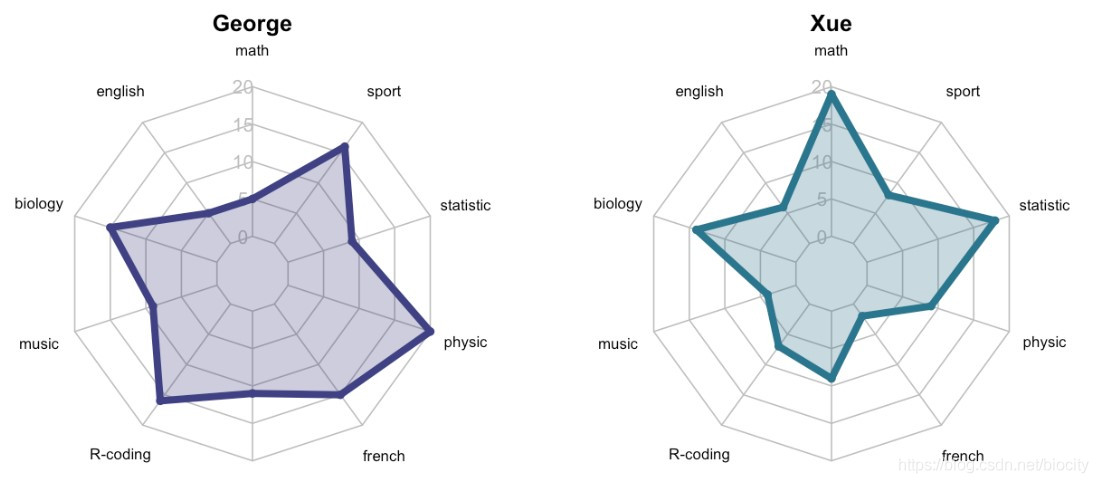
在生信领域,我们也可以用来比较评估样品的基因表达情况啦。
作图数据如下:

画出来的效果图如下:
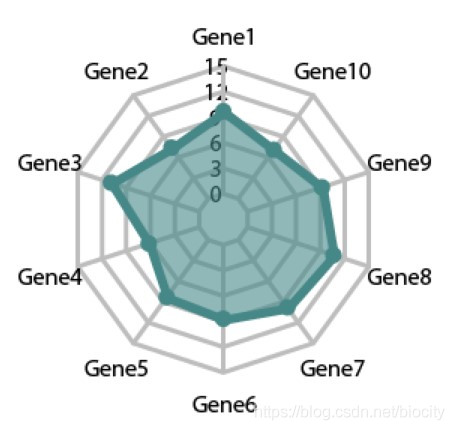
作图方法:
Step1. 绘图数据的准备
首先还是要把你想要绘图的数据调整成R语言可以识别的格式excel中保存成csv格式。数据的格式就在上面啦。
Step2. 绘图数据的读取
data<-read.csv(“your file path”, header = T)
Step3.绘图所需package的安装、调用
install.packages("fmsb")
library(fmsb)
Step4.绘图数据格式调整
radarfig<-rbind(rep(15,10),rep(0,10),data)
#在原有的数据上增加了两行,
#第一、二行分别是每个纵轴的最大值、最小值,也可手动添加

Step5.绘图
radarchart(radarfig, axistype=1,
pcol=rgb(69/255,137/255,137/255) , pfcol=rgb(69/255,137/255,137/255,0.6),
plwd=4 ,seg=5,
cglcol="grey", cglty=1, cglwd=2,axislabcol="black" ,caxislabels=seq(0,15,3),
vlcex=0.7,calcex=0.7)
如果从RStudio直接导出png或者jpeg格式的图片,还是会有之前小仙同学提过的**“锯齿状”线条**。之前的解决方案是导出eps格式,在Adobe Illustrator里打开再导出成需要的格式。但本小仙发现一个“巨坑”,就是RStudio导出的eps图形没有透明度,需要在AI里手动调整透明图。
(其实R代码的这一部分本小仙很快就写好了 ,调整填充透明度费了老大劲,实名diss此bug)
填充透明度调整方法如下:
1.取消编组
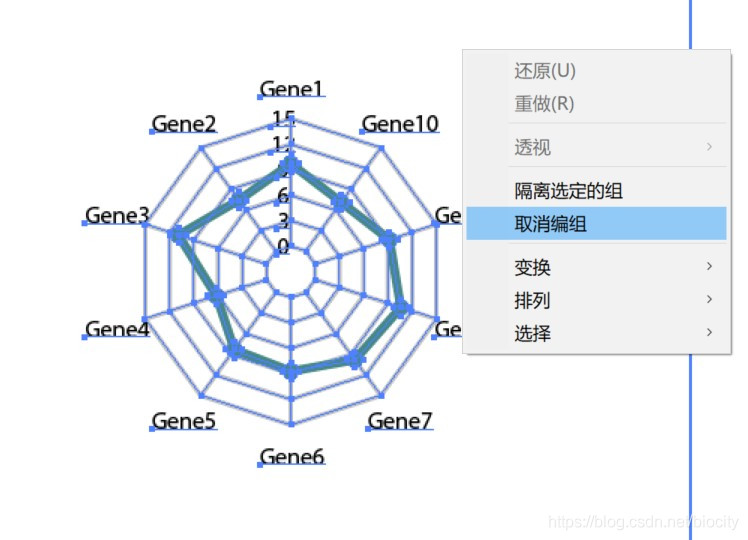
2.选中线条,对象—实时上色—建立
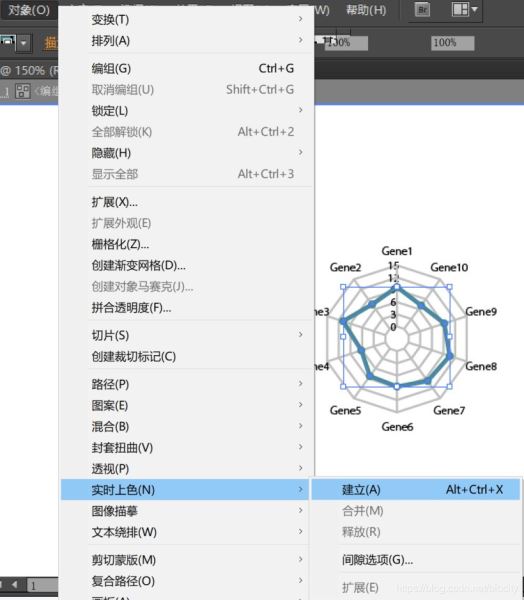
3.选中线条,对象—拓展

4.更改填充颜色,输入相应颜色RGB数值
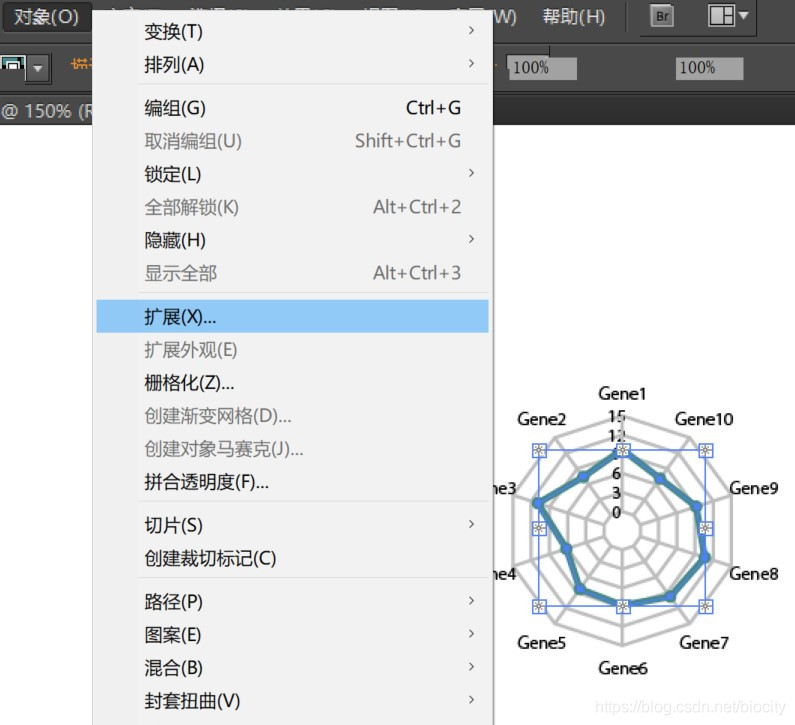
5.删掉图形白色背景
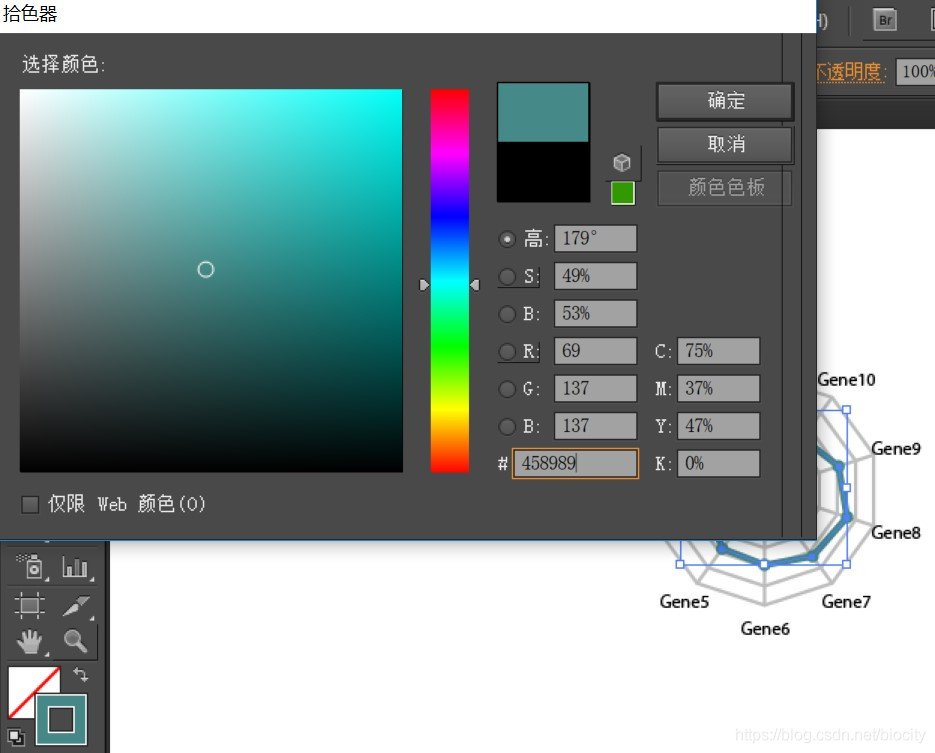

6.外观—填色—不透明度—调整数值

(⊙o⊙),小仙同学也觉得这种方法有点麻烦,不过目前没有找到更好的方法啦
(据说excel也可以画雷达图,嫌麻烦的同学可以移步excel啦,能又快又好画出图就是好方法)
今天的分享就到这里啦,更多关于R语言绘制Radar chart的资料请关注我们其它相关文章!
赞 (0)

